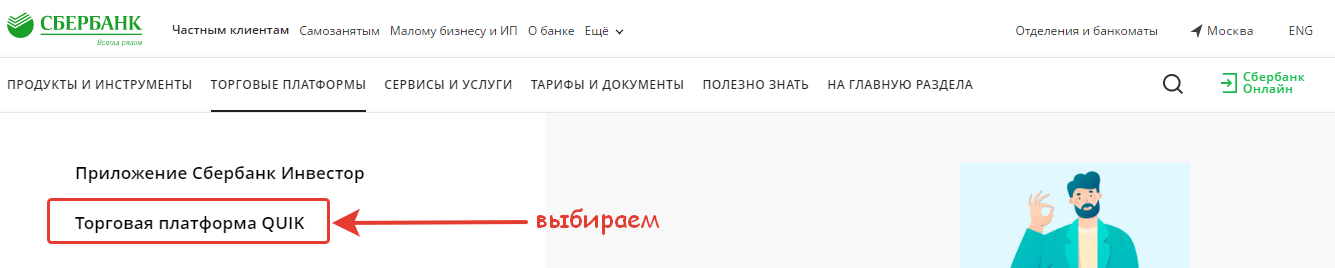Как сделать ленту в квике
Добавляем ленту в QUIK
PORTFOLIO_EX FILTR;
DESCRIPTION Фильтр таблицы сделок;
CLIENTS_LIST ALL_CLIENTS;
FIRMS_LIST FIRMID;
‘Очищение таблицы и создание
Tab_Sort=CREATE_MAP()
SecCode=«RIU2» ‘ бумага
ClassCode=«SPBFUT» ‘ класс
QUAN=100 ‘ объем
N=GET_NUMBER_OF(«ALL_TRADES») ‘получаем кол-во записей
FOR i from Last_Num to N ‘ Начало цикла
Tab_Trade=GET_ITEM(«ALL_TRADES», i)
IF (GET_VALUE(Tab_Trade, «SecCode»)== SecCode AND GET_VALUE(Tab_Trade, «ClassCode»)== ClassCode)
Q=0+GET_VALUE(Tab_Trade, «QUANTITY»)
IF Q>=QUAN ‘ Проверка времени
FTime=»»&GET_VALUE(Tab_Trade, «TIME»)
TTime=SUBSTR(FTime,0,2)& «:» & SUBSTR(FTime,2,2) & «:» & SUBSTR(FTime,4,2)
Op=»»&GET_VALUE(Tab_Trade, «OPERATION»)
TPrice=0+GET_VALUE(Tab_Trade, «PRICE»)
Tab_Sort=SET_VALUE(Tab_Sort,«CodeFut»,Seccode)
Tab_Sort=SET_VALUE(Tab_Sort,«ST_Time»,TTime)
Tab_Sort=SET_VALUE(Tab_Sort, «TPrice», TPrice)
Tab_Sort=SET_VALUE(Tab_Sort, «QUAN», Q)
Tab_Sort=SET_VALUE(Tab_Sort, «Op», Op)
ADD_ITEM(1, Tab_Sort)
j=j+1
IF Op==«Sell»
SET_ROW_COLOR_EX(1,«RGB(255,140,140)», «RGB(255,140,140)», «DEFAULT_COLOR», «DEFAULT_COLOR») ‘
ELSE
SET_ROW_COLOR_EX(1,«RGB(140,255,140)», «RGB(140,255,140)», «DEFAULT_COLOR», «DEFAULT_COLOR») ‘
End IF
End IF
End IF
End FOR ‘ Конец цикла
Last_Num=N+1 ‘ пресвоим последний номер сделки
PARAMETER CodeFut;
PARAMETER_TITLE CodeFut;
PARAMETER_DESCRIPTION Название фьюч;
PARAMETER_TYPE STRING(32);
END
PARAMETER ST_Time;
PARAMETER_TITLE ST_Time;
PARAMETER_DESCRIPTION Время сделки;
PARAMETER_TYPE STRING(32);
END
PARAMETER TPrice;
PARAMETER_TITLE TPrice;
PARAMETER_DESCRIPTION Цена;
PARAMETER_TYPE NUMERIC(10,2);
END
PARAMETER QUAN;
PARAMETER_TITLE QUAN;
PARAMETER_DESCRIPTION Кол-во;
PARAMETER_TYPE NUMERIC(10,0);
END
PARAMETER Op;
PARAMETER_TITLE Op;
PARAMETER_DESCRIPTION Операция;
PARAMETER_TYPE STRING(32);
END
Настраиваем ленту в Quik. Инструкция
Если торговая система предусматривает анализ ленты, то на срочном рынке Московской биржи, ленту можно смотреть, например, в программе Xtick Extreme (стоимость от 650 до 2550 руб. в месяц). Но только ради ленты приобретать Xtick не целесообразно. Возможность просмотра и настройки ленты аналогично Xtick реализована в Quik (по крайней мере, в версии 6.5 это так).
Предлагаю вашему вниманию пошаговую инструкцию по настройке ленты в Quik.
Шаг 1. Заказ всех сделок
Не исключено, что для получения успешного результата на этом шаге понадобится обратиться к брокеру, чтобы вам предоставили адрес сервера, к которому следует подключаться для получения данных о всех сделках. Мой брокер по умолчанию не предоставлял данные о всех сделках, поэтому по моему запросу мне был направлен адрес сервера и номер порта для подключения Quik. Соответственно был изменен файл ip.cfg в директории Quik.
Итак, нужно пройти в меню «Связь», выбрать команду «Заказ всех сделок. », выбрать инструменты, по которым вы хотите настроить ленту.
В примере на иллюстрации выбраны только четыре фьючерса ФОРТС: GZU3, RIU3, SIU3, SRU3.
Шаг 2. Создание таблицы всех сделок
Лента = таблица всех сделок в терминологии Quik. В меню «Таблицы» выбираем команду «Таблица всех сделок. ».
В появившемся окне следует выбрать инструмент, по которому вы хотите видеть ленту (все сделки). Исхожу из того, что в одной таблице удобнее наблюдать только за сделками какого-то одного инструмента, поэтому в окне создания таблицы всех сделок выбираем класс инструмента, а в настройке фильтра только один инструмент. В настройке заголовка столбцов оставляем: время, цена, кол-во, операция.
Получаем примерно такой результат:
Шаг 3. Сортировка сделок
Через команду «Сортировать по» меню «Таблицы» проверяем сортировку по времени: бОльшее значение выше меньшего (=стрелка вверх). Сделаем так, чтобы список сделок прокручивался сверху вниз по мере поступления данных о новых сделках.
Шаг 4. Фильтрация сделок по количеству лотов в сделке
Исходим из того, что крупные сделки, как правило, сильнее влияют на изменение цены, поэтому из ленты исключаем мелкие сделки. Я воспользовался опытом других трейдеров и настроил себе по две таблицы на один инструмент. Например, в RI у меня в первой таблице прокручиваются сделки больше либо равные 20 и меньше 100 контрактов, а во второй — больше либо равные 100 контрактам. Фильтрация настривается по нажатию на «воронку», появляющуюся при наведении (нажатии) курсора на заголовок столбца «Кол-во».
Шаг 5. Раскрашиваем сделки по продаже и покупке в разные цвета
Сделки, совершаемые по цене продавца (ask) маркируются как покупки (покупатель согласился с ценой продавца и совершил покупку по его цене); сделки, совершаемые по цене покупателя (bid) маркируются как продажи (продавец согласился с ценой покупателя и совершил продажу по его цене). Для удобства восприятия ленты сделки на покупку и на продажу можно раскрасить в разные цвета. Это настривается по нажатию букв «Ab», появляющихся при наведении (нажатии) курсора на заголовок столбца «Операция». В появившемся окне можно выбрать приемлемый вариант раскраски сделок.
Получился вот такой результат:
Теперь можно навести красоту: скрыть за границей окна столбец «Операция», отрегулировать ширину столбцов; аналогично сделать вторую таблицу.
Я использую вот такой вариант ленты для каждого инструмента:
Надо помнить, что после запуска Quik и его подключения к серверу новые сделки будут появляться вверху таблицы. После того, как в таблице накопится больше сделок, чем может вместить окно по высоте нужно прокрутить бегунок прокрутки вверх, где он зафиксируется. При каждом следующем запуске Quik нужно будет вновь прокручивать окно вверх. Как настроить, чтобы бегунок прокрутки по умолчанию находился вверху, я не нашел.
Надеюсь, инструкция будет полезна.
NB! Лучшая благодарность — комментарий. 😉
Что такое лента сделок. Настройка ленты в QUIK
Приветствую вас, друзья.
На связи Александр Шевелев.
Я неоднократно получал письма от читателей с просьбой более подробно рассказать о том, что такое лента, и показать, каким образом её можно настроить в торговом терминале Квик. Давайте же начнем.
Скорее всего, вы неоднократно слышали о словосочетании «лента сделок». Но что же это такое?
Если говорить простым языком, то лента — это детальная информация по сделкам, где видно, сколько контрактов купили/продали (объем), по какой цене, когда купили/продали (время), какая заявка была инициирующей, т.е. кто отправлял заявку с рынка, покупатель или продавец (направление).
Различные виды объема (вертикальный объем, горизонтальный, кластеры), которые я постоянно анализирую в своих обзорах, строятся именно на основе ленты. При помощи специального программного обеспечения данные обрабатываются, и все цифровые значения приобретают наглядный вид (столбики, графики, кластеры).
По сути, в Волфиксе мы видим те же сделки, что и в ленте, но эти сделки представлены нам в разных разрезах, мы начинаем видеть не просто цифры, а уже структурированную информацию. Т.е. в настоящее время стандартная лента сменилась новыми способами визуализации, и теперь разные виды объема позволяют нам взглянуть на рынок совершенно под другим углом.
Несмотря на то, что ленту относят к основным инструментам трейдеров «старой школы», на мой взгляд, понимание того, как проходят сделки, где появляются крупные сделки, какая реакция рынка прослеживается после проведения этих крупных сделок, как происходят пробои и т.д., позволяет лучше чувствовать рынок и быстрее реагировать на изменения, которые происходят в течение дня.
Давайте разберемся с тем, как настроить ленту в торговом терминале QUIK.
Сперва создаем таблицу всех сделок. Для этого в меню выбираем пункт «Создать окно», затем «Таблица обезличенных сделок».
В появившемся окне выбираем необходимый класс инструментов (например, «FORTS: Фьючерсы»), включаем фильтр и добавляем тот инструмент, который мы хотим проанализировать (например, фьючерс на Индекс РТС), добавляем параметры сделок, которые хотим отслеживать во время торгов (как правило, я использую 4 параметра: время, цена, количество, операция).
Кстати, вот, что у меня отображается в фильтре ценных бумаг (ближайший контракт фьючерса на Индекс РТС).
После того, как мы всё это сделали, нажимаем «Да». Появляется вот такая таблица.
Теперь можно отсортировать сделки по времени, т.е. сделать так, чтобы последние сделки отображались вверху или внизу таблицы. Делайте так, как вам будет удобнее. Лично я настраиваю ленту таким образом, чтобы последние сделки были внизу.
Для этого правой кнопкой мыши кликаем в любую часть столбца «время» и выбираем пункт «Сортировать по [Время]». Если стрелочка направлена вниз, значит последние сделки будут отображаться внизу таблицы.
Теперь самое интересное. Мы можем настроить фильтрацию сделок по объему, т.е. сделать так, чтобы в ленте отображались только крупные сделки, т.к. именно крупные сделки сильнее всего влияют на изменение цены.
Для этого подводим мышку к заголовку столбца «Кол-во» и кликаем на появившийся значок воронки.
В появившемся окне указываем условие «больше либо равно» и прописываем, например, 100.
Теперь у нас в ленте сделок отображаются только те сделки, объем которых превышает значение 100 контрактов.
Уже лучше, но для того, чтобы легче ориентироваться в операциях, можно сделать цветовую настройку покупок и продаж, т.е. сделать так, чтобы все сделки на покупку (когда покупатель отправляет рыночную заявку на покупку, соглашаясь с ценой, которую указывает продавец) подкрашивались в зеленый цвет, а все сделки на продажу (когда продавец отправляет рыночную заявку на продажу, соглашаясь с ценой, которую указывает покупатель) подкрашивались в красный цвет.
Для этого подводим мышку к заголовку столбца «Операция» и выбираем значок с буквами.
В появившемся окне прописываем 2 условия.
В условии №1 указываем «равно», прописываем «Купля» и, нажав на кнопку «Формат», выбираем зеленый цвет.
В условии №2 указываем «равно», прописываем «Продажа» и, нажав на кнопку «Формат», выбираем красный цвет.
Также в двух условиях можно поставить галочки на пунктах «применить ко всей строке», тем самым соответствующим цветом будет окрашиваться не одна ячейка столбца «Операция», а вся строка.
Вот, что получается в результате.
Нагляднее, не правда ли?
Вот таким образом можно настроить ленту.
Анализ ленты — это один из самых доступных способов анализа спроса и предложения. Конечно, лента сделок более полезна скальперам, которые совершают много сделок внутри дня, но, на мой взгляд, понимание логики работы заявок также немаловажно и для среднесрочных или свинговых трейдеров, совершающих сделки с удержанием позиции в несколько дней.
Лично я очень часто перед тем, как открыть позицию около важного уровня поддержки/сопротивления, дожидаюсь появления крупных сделок в мою сторону. Это хороший знак, символизирующий о том, что я правильно выбрал уровень для открытия позиции. Если же я вижу, что в мою сторону никакие сделки не открываются, я предпочитаю остаться в стороне и дождаться прояснения ситуации.
Т.е. вы можете учиться работать с потоком ордеров вблизи важных уровней поддержки/сопротивления. Очень часто движение начинается после того, как в игру вступают крупные игроки. Конечно, в идеале нужно следить не только за лентой сделок, но и за самим стаканом, за ордерами которые там выставляются.
На этом здесь всё. Надеюсь, что материал оказался полезным.
Удачной вам торговли и отличного настроения.
С уважением Александр Шевелев.
Для связи со мной используйте эту ссылку.
Будьте в курсе всех важных событий проекта — подписывайтесь на мой Instagram, Telegram-канал или вступайте в группу Вконтакте.
Настраиваем с нуля Quik Сбербанк для торговли на бирже
Что такое Quik (Квик)
Всем привет, друзья. Если вы читаете эти строки, то все-таки решились стать трейдером. И скорей всего хотите получать какую-то прибыль с трейдинга, осуществить свои давние мечты, зависящие только от денег, которых пока нет. Надеюсь, моя статья даст вам полный ответ, как настроить Квик Сбербанка. И вы сможете уже спокойно изучать дальше все необходимые нюансы работы и потихоньку начинать торговать.
Кстати, если мы с вами еще не знакомы, то почитать обо мне и об успехах моих учеников, можно здесь.
Настраивать с вами будем торговый терминал Quik брокера Сбербанк. Хотя стоит заметить, что и установка и настройка Квика примерно у всех брокеров одинаковая. Так что не закрывайте статью, если у вас брокер не Сбербанк. Уверена, что найдете для себя что-то новенькое для торговли.
В данную статью войдут еще несколько ответов на ваши вопросы. Какие-то очень простые, а какие-то более продвинутые. По мере поступления вопросов буду добавлять их в эту статью, либо в раздел Quik на моем сайте. Давайте начинать!
Квик или Quik-это программное решение взаимодействия трейдера с рынками и брокером. В переводе с английского означает “быстро обновляемый информационный набор”. Действительно, Квик работает очень хорошо. И у меня еще ни разу не возникало мысли поменять его на что-то другое. И простота настройки очень покоряет. Этой программой пользуются почти все трейдеры.
Сама программа относительно молодая, она стала ведущей интернет-системой только в 2001 году. В 2018 году запустила уже в работу Quik для android и iphone. Хотя, на мой взгляд, это уже лишнее.
Профессия трейдера очень психологически напряженная, и надо отдыхать от рынка. А гаджет с Quik не даст вам никогда отдыхать, можно стать рабом рынка. Хотя в каких то случаях это будет являться отличным техническим решением.
Я не пользуюсь Quik для android. Единственное, что у меня программа стоит еще на одном ноутбуке маленького размера. Это очень удобно, когда уезжаешь по делам на несколько часов, а нужно что-то промониторить на рынке.
Как скачать Quik (Квик) Сбербанк
Важно! Скачивать дистрибутив Quik необходимо только с официального сайта Сбербанка. Нельзя скачивать с других мест, с торрентов, тем более с сомнительных ресурсов.
Открываем официальный сайт Сбербанка и переходим во вкладку «Инвестиции».
В открывшемся окне выбираем вкладку «Инвестиционно-брокерское обслуживание».
На следующей открывшейся вкладке выбираем «Торговые платформы».
Появится небольшой список, в котором нужно найти программу Quik для компьютера. Нажимаем на желтую кнопку «Установить».
На ваш компьютер будет скачиваться дистрибутив. Это будет архивная папочка с сжатыми файлами.
У меня на компьютере все файлы при скачивании попадают в папку «Загрузка».
Как установить Quik (Квик) Сбербанк на компьютер
Сбербанк предлагает три варианта установки торгового терминала Квик на компьютер для торговли на бирже:
На мой взгляд, самый простой и быстрый способ-это подключить по первому варианту с двухфакторной аутентификацией по логину и паролю. Выше я показала, как скачать с официального сайта Сбербанк дистрибутив с программой Квик. Теперь раскрываем этот скачанный файл двойным нажатием мыши. И в открывшемся архивированном файле открываем файл с бело-синим прямоугольным значком и надписью «quik_8.3.exe».
Важно! Цифры 8.3 будут меняться. Они обозначают ту версию программы Quik, которую вы устанавливаете. Эта версия будет постоянно меняться в сторону увеличения: 8.4. 9.1 и т. п.
Появится окно Мастера установки. Нажимаем кнопочку «Далее».
Выбираем первый тип аутентификации и идем «Далее».
По умолчанию Мастер установок предлагает сохранить папку с Quik на диске С. Соглашаемся и идем дальше.
Для удобства открытия Quik создаем ярлык.
Обязательно создаем значок программы для быстрого пользования на рабочем столе.
И запускаем процесс установки на ваш компьютер на диск С кнопкой «Установить».
Через несколько секунд установка будет завершена. Запускаем Квик для работы.
Откроется главное окно программы Квик. Будет одно сплошное серое поле и автоматически выплывет окно предупреждения. Нажимаем кнопку «Ок».
Вот теперь самая ответственная часть для Вас: нужно вести Имя пользователя и пароль.
Важно! Имя пользователя совпадает с номером вашего брокерского счета.
У меня оно состоит из 7 символов: три цифры+4 буквы. Пароля у вас еще никакого нет.
Важно! Пароль для входа в Сбербанк Инвестор не подойдет для входа в Quik Сбербанк.
Чтобы получить пароль, нужно нажать на фразу «Получить пароль». Она находится под полем ввода пароля, имеет синий цвет и подчеркнута.
После нажатия на команду «Получить пароль» появится окно, где вы должны ввести номер брокерского договора обслуживания Сбербанк, поставить галочку напротив фразы «С процедурой получения пароля ознакомлен». И нажимаем кнопку «Отправить».
Успешное отправление заявки подтверждается встречным письмом от системы следующего содержания:
На ваш телефон придет сообщение от номера 900 с временным паролем входа в Квик. Вот теперь вы вводите в окно входа в систему следующие данные:
После успешного правильного ввода всех цифр и символов пароля, система предложит вам поменять пароль на ваш.
Важно! вы должны придумать свой пароль, который будете знать только вы и больше никто.
Для этого в окне «Требуется изменить первоначальный пароль» нажимаем кнопку «Ок».
Вот теперь приготовьте ручку и блокнот. И запишите этот пароль в надежное место. будете пользоваться им каждый день теперь. В окне изменения пароля вы должны ввести:
Все вводимые пароли будут изначально шифроваться черными кругами от злоумышленников. Вдруг у вас нет на компьютере антивирусника и вы часто гуляете по интернету.
Важно! Если нет антивирусника, то срочно ставьте. Работа с деньгами требует особых мер безопасности. Да и антивирусник-это обязательная мера для любого пользователя ПК.
Если систему устраивает сложность вашего пароля и вы все ввели и продублировали правильно, то перед вами появится следующее окно, в которое нужно вести пин-код, автоматически отправленный на ваш телефон с номера 900.
Вводим пин-код с телефона. Появится окно, подтверждающее, что двухфакторная аутентификация прошла успешно.
Теперь вы заходите во вкладку «Система», переходите на «Установить соединение» и вводите в окно паролей:
Появится долгожданный активированный Quik с уже настроенными по умолчанию вкладками и окнами. Ниже открыта вкладка «Торговля».
По умолчанию все настроено довольно неплохо. В принципе можно все так и оставить, лишь донастроить то, чем вы будете пользоваться более активно. А так по умолчанию настроены следующие вкладки, если не считать вкладки «Портфель» (скрин выше) :
Вкладка «Графики»
Вкладка «Валютный рынок».
Вкладка «Срочный рынок».
Вкладка «Алго-заявки».
Вкладка»Оповещения».
Ну и вкладка «Новости» еще присутствует. Я бы последние три вкладки удалила: Новости, алго-заявки, оповещения.Без них можно обойтись точно.
Как настроить ленту в Quik (Квике)
Давайте сначала разберем, что такое лента сделок. Хочу сразу отметить, что без ленты сделок вполне можно хорошо торговать. Но если вы решили дополнить свою торговлю этим помощником, то советую потестить ее в комплексе с вашей торговой стратегией.
Вообще, лента-эта информация по конкретному инструменту, который вы можете сами выбрать и даже настроить ленты по нескольким инструментам. Окно ленты содержит информацию по объемам, продавец или покупатель эти объемы выставлял, время исполнения этих сделок.
Когда придет опыт в торговле, то можно из этой ленты собирать информацию по следующим важным факторам:
Давайте настроим ленту сделок на примере Сбербанка. Для этого на главной панели Quik выбираем пункт “Создать окно” и в появившемся меню “Таблица обезличенных сделок”.
Появится окно-редактор будущей ленты сделок по Сбербанку в нашем примере в рамках данной статьи.
Стоит заметить, что в одной ленте можно настроить несколько акций и других инструментов. Но так неудобно анализировать. И я настроила два окна ленты сделок: по акциям Сбербанка и Газпрома.
В окне выбираем нужный нам класс инструментов. Акции Сбербанка и Газпрома находятся в разделе: МБ ФР:Т+:Акции. В столбиках таблицы ленты могут стоять различные параметры. Я поставлю по умолчанию, но обычно используют: количество, операция, цена и время.
В данных окнах можно каждый столбец отсортировать. Удобней будет отсортировать столбец “Время”. Самые свежие сделки разместим в верхнюю часть таблицы.
Давайте теперь отфильтруем сделки ленты по объему. Сделаем копию ленты Сбербанка. Для этого нажимаем на любое поле ленты правой кнопкой мыши и выбираем “Сделать копию”.
В оригинале ленты Сбербанка настроим отображение крупных сделок, в дубликате ничего менять не будем. Но возможно настроить малые сделки, или еще крупнее.
В столбце “Кол-во” настраиваем “Больше или равно 100”. И действительно в таблице будут только сделки с объемом больше,либо равной 100.
Есть еще одна удобная фишка: обозначить цветом покупки и продажи. Мы разукрасим зеленым цветом сделки на покупку, а красным-на продажу.
Выбираем столбец “Операция” и нажимаем на воронку. Редактируем два условия:
Берите на вооружение, это неплохой бесплатный способ анализировать спрос и предложение. Полезна будет лента Quik всем типам трейдеров, но скальперы ей чаще пользуются.
Свинг-трейдеры любят смотреть появления крупняка рядом с каким-то очень важным уровнем. Если мы видим возможность войти в лонг, то крупные сделки на покупку говорят о том, что здесь велика вероятность хорошего движения в нашу сторону. А если крупных сделок нет, то может быть и не стоит заходить. Идея в том, что импульсы могут начинаться довольно часто с появлением крупных инвесторов в инструменте.
Хорошо работает в связке со стаканом в некоторых стратегиях, но новичкам не рекомендую так начинать свой путь. Чем проще, тем больше шансов на успех.
Как создать текущую таблицу параметров с нуля в Quik (Квике)
Я подскажу как настроить текущую таблицу параметров при первом варианте, если вы все окна и таблицы удалили, либо создали отдельную вкладку и настраиваете ее для работы. Она должна быть пустой и серого цвета.
Рабочее место трейдера в терминале Quik должно быть настроено максимально просто, минимум информации и максимум полезности. Самая важная часть в этом окне-это текущая таблица параметров. Давайте ее и настроим:
В появившемся окне «Текущая таблица параметров» нужно настроить ряд параметров.
Выбираем из доступных инструментов самую популярную бумагу в России-это акции Сбербанка. Сбербанк и другие ликвидные акции находятся в папке МБ ФР Т+:Акции. Нажимаем на желтый плюс слева от названия и в раскрывшемся списке ищем нужную бумагу. Нажимаем кнопку «Добавить» и бумага попадет в правое пустое окошко. Таким же образом настраиваем нижнее окно «Доступные параметры», выбирая:
Параметры вы можете по своему усмотрению выбирать. Я даю минимальные параметры. В итоге у нас получится следующая таблица параметров:
Как сохранить шаблон графика для других графиков в Квике
Ребята, когда вы настроите график для торговли акциями или фьючерсами, то вы можете вот такой вид графика с определенными цветами и настройками сохранить в шаблон. И при создании графика любого инструмента вы можете из сохраненного шаблона взять настройки и новый график поменяет настройки по умолчанию такими, как в шаблоне.
Давайте сохраним настройки нашего графика Сбербанк в шаблон. График должен быть открыт. Правой кнопкой мыши нажимаем в области графика и вызываем меню.
Ищем пункт “Шаблон диаграммы” и нажимаем на него. Выбираем следующий пункт ”Сделать шаблоном”.
Нажимаем на кнопочку “Сохранить в новый”.
В появившемся окне вводим имя нового шаблона. Выбираем имя такое, чтобы вы могли через какое-то время после создания понять для чего этот шаблон.
Важно! Если хотите, чтоб созданный шаблон применялся ко всем созданным графикам, то правой кнопкой мыши вызываете меню, выбираете “шаблон диаграммы”, затем “шаблоны”. Выбираете из списка тот шаблон, который вы хотите применить ко всем созданным в будущем графикам и нажимаете кнопочку “Брать по умолчанию”.
Если же хотите применять несколько шаблонов в зависимости от поставленных задач, то при создании любого графика нажимаете на свободное поле графика правой кнопкой мыши и выбираете “шаблон диаграммы», затем выбираете нужный шаблон.
Quik дает возможность применять шаблон ко всем графикам на вкладке, либо ко всем графикам на всех вкладках.
Как сделать быстро несколько одинаковых графиков в Quik
Часто мы создаем график инструмента, но его для активной торговли бывает недостаточно. Обычно я использую три графика по каждому инструменту. Для этого я нажимаю на графике сочетание клавиш Ctrl-N и появляется копия данного графика. И просто меняю тайфрейм.
Как настроить график акций (фьючерсов)
Без графика нельзя торговать на бирже. Это отдельная обширная тема, которая включает в себя ряд важных параметров, в том числе такие, как волатильность, таймфреймы, гэпы.
Тем не менее, в рамках данной статьи мы должны построить график той акции, которую мы хотим купить. Задача-прочувствовать весь процесс в роли трейдера. В окне «Текущая таблица параметров» необходимо правой кнопкой мыши вызвать всплывающее меню и выбрать «Графики цены и объема».
В появившемся окне графика акции Сбербанк необходимо немного изменить настройки по умолчанию:
Кроме того, рекомендую настроить таким образом еще пару окон:
Все эти рекомендации настраиваются через нажатие правой кнопкой мыши и выбора из меню «Редактировать».
Как настроить стакан в Quik (Квике)
Самый удобный способ настроить стакан котировок нужного нам инструмента через текущую таблицу параметров. В одном из разделов данной статьи мы настраивали таблицу параметров для акций Сбербанка и Газпрома. Двойным нажатием левой кнопки мыши на название бумаги вызывает стакан котировок.
Рекомендую делать на отдельной вкладке текущую таблицу параметров для фьючерсов. И если торгуете валютными парами, то это будет уже третья таблица параметров на отдельной вкладке.
Я всегда рекомендую при торговле фьючерсами и акциями использовать для технического анализа индексы MOEX и РТС. Торговать же ими мы не можем. И при нажатии на названия данных индексов, стакан котировок не появится. Потому что индексы являются усредненным значением рынка.
Обратите внимание, что стакан котировок никуда не исчезнет, когда торговая сессия закрыта. Он будет просто пустой. Поэтому старайтесь работать со стаканом в рабочие часы.
Давайте рассмотрим стакан котировок более подробно. По умолчанию стакан котировок состоит из десяти предложений на продажу и десяти на покупку. Вообще параметр видимых в окне предложений можно регулировать. Но если ваша стратегия не базируется на анализе стакана для принятия торгового решения, то менять параметр видимости нет смысла.
Расположение данных внутри стакана можно менять в таблице “редактировать стакан”. Попасть эту таблицу можно стандартным способом: нажатием правой кнопки мыши на любую область стакана.
В стакане можно оценить спрэд между лучшим предложением на покупку и лучшим предложением на продажу. Чем он меньше, тем лучше.
Кроме анализа спреда через стакан котировок можно выставить простую заявку на покупку, либо продажу и самое главное: ограничитель убытков.
Как в Quik (Квике) посмотреть состояние счета
Информация о состоянии открытого счета, заблокированных счетах очень важна для любого трейдера. Советую разобраться с этим вопросом, настроить несколько окон для повседневной торговли.
Сама платформа Quik дает возможность мониторить данные о деньгах на клиентском счете, данные о количестве приобретенных активов. Так что больше можно даже никуда не смотреть, не учитывая, конечно, вашего журнала сделок.
Кнопкой F7, либо через главное меню Quik “Создать окно”-”Все типы окон”.
Вызываем таблицу “Создание нового окна”. Выбираем в таблице “Позиции по деньгам”.
По умолчанию в таблице будет много лишних данных. Правой кнопкой мыши вызываем меню и выбираем «Редактировать».
Редактируем “Позиции по деньгам” и оставляем три столбца:
Текущий остаток — показывает сколько денег в данный момент времени свободно с учетом открытых позиций. Если позиции открыты, то свободных денег станет автоматически меньше
Пример:
На скрине видно, что с предыдущей торговой сессии на начало торгов было мне для операций доступно 680 000 рублей. Но при входе в позицию большая часть суммы заблокирована, и могу воспользоваться только суммой 77 192 рубля.
Если цена пойдет в вашу сторону при открытии позиции, то текущий остаток после клиринга может увеличиться. У меня был открыт лонг и после клиринга к остатку на счете добавилась прибыль.
После клиринга эта же таблица у меня выглядит вот так: текущий остаток вырос.
86610-77192,67= 9 417,33 рубля
Теперь настроим таблицу по вашим открытым позициям. По деньгам разобрались, теперь знаем:
Аналогичным образом заходим через главное меню: “Создать окно”-”Все типы окон”-”Позиции по клиентским счетам”. И настроим в таблице только нужные столбцы, стальные (по умолчанию) просто удалим.
Оставляем следующие столбцы в таблице “Позиции по клиентским счетам”:
Давайте рассмотрим как работают эти параметры на примере моей открытой позиции, что описывалось выше. Параметр “Входящая чистая позиция” равен 0. Все дело в том, что я не переносила с предыдущей торговой сессии ни одной позиции.
А вот “Текущая чистая позиция” равна 50. Все правильно, я в этой торговой сессии открыла лонг по фьючерсу на доллар/рубль, прикупив 50 контрактов. И столбец “Активная продажа” показывает ту же цифру 50. Это висит мой стоп-лосс на ограничение убытков, поэтому и называется активная.
А вот столбец “Активная покупка” равен 0. У меня нет никаких приказов и заявок открытых на покупку.
Теперь разберемся со следующими двумя столбцами:
До клиринга успешность открытой позиции будет отображаться в столбце “Вариационная маржа”. На данный момент у меня она показывает 47150 рублей. Это примерно то, что открытая сделка мне принесла в качестве прибыли. А вот после клиринга, когда пройдут взаиморасчеты между сторонами, эта сумма уйдет в столбец “Стоимость позиции”.
После последнего клиринга в 14-00 до 14-05 мск моя прибыль от незакрытой еще сделки составила 16888 рублей, а накопленная после клиринга (до следующего еще несколько часов) пока будет отображаться в вариационной марже. А фактически прибыль составила 59 488 рублей.
Важно! Цифра в столбце “вариационная маржа” будет постоянно меняться, в зависимости от колебаний цены на рынке. Если рынок развернется и пойдет не в вашу сторону, то цифра начнет уменьшаться или даже в минус уйдет.
Коллеги, надеюсь вы смогли подключить терминал Квик Сбербанка и особых трудностей у вас не возникло. Много разных настроек позволяет Квик создавать для трейдера. Какие-то нужно сразу, без каких-то можно и вовсе обойтись. В любом случае вы всегда можете обратиться к своему брокеру Сбербанку совершенно по любому вопросу. Ведь вы платите ему комиссию, которую он должен отрабатывать на 100% по любому вашему вопросу. Пускай он будет даже очень простым.
У меня же на сайте в разделе QUIK или в Школе Трейдинга (там уроки по настройке Quik) вы можете всегда найти любую информацию. Я постараюсь дополнять актуальной информацией для вашей успешной торговли.